Décisivement, le navigateur Chrome de Google est l'outil Web Utility le plus populaire et le plus puissant pour Android. Avec plus de 1, 5 milliard de téléchargements dans le monde, l'outil Web détient la plus grande part de marché dans le segment de la navigation. Google met régulièrement à jour le navigateur avec les dernières fonctionnalités de sécurité pour protéger les données utilisateur et la confidentialité des envahisseurs. L'application est organisée avec un haut niveau de données atomiques qui est capable de bloquer les sites dangereux. Le navigateur a une conception très épurée et prend en charge presque tous les formats vidéo et fichiers multimédias. L'application utilise le solide moteur Blink de Google, qui alimente également d'autres portails Internet à chaud.
L'application est disponible pour tous les systèmes d'exploitation populaires et a une vitesse incomparable avec n'importe quelle contrepartie disponible. Plusieurs fois, vous pouvez rencontrer des problèmes avec le navigateur Chrome en raison d'un manifeste inutile des données mises en cache stockées. Aujourd'hui, je vais vous expliquer comment vous pouvez vider le cache de Google Chrome sur divers appareils tels que Windows, Mac et Android.
Fonctionnalités de Google Chrome
- Adblocking intrusif intégré
- Chargement rapide et traitement rapide
- Google Translate intégré
- Navigation sécurisée et protection des données
- Synchronisation sur tous les Chrome
- Gestionnaire de téléchargement et d'affichage Web hors ligne
- Économiseur de données et mode navigation privée
Qu'est-ce que le cache?
Une petite quantité de mémoire précieuse est utilisée pour améliorer les performances des applications dans la façon dont elles se chargent et se traitent plus rapidement. Ce type de données est stocké temporairement dans une RAM de l'appareil. Le cache stocke toutes les caractéristiques importantes de l'application pour la faire fonctionner rapidement. Le cache raccourcit les temps de chargement, réduit la latence et améliore les entrées / sorties (E / S), améliorant ainsi les performances des applications.
Problèmes dus à l'accumulation de cache dans le navigateur Chrome
Voici tous les problèmes que vous pouvez rencontrer en raison de problèmes de données de cache.
- ERR_CACHE_MISS Erreur
- En attente d'une erreur de cache
- Chargement lent des pages
- Mauvaise réponse de l'application
- Résolution de l'hôte
Comment vider le cache de Google Chrome?
Le cache est une donnée importante stockée dans la RAM qui aide à améliorer la vitesse et les performances des applications et est nécessaire sur tous les appareils, quel que soit le système d'exploitation qu'il exécute. Parfois, vous pouvez rencontrer des problèmes en raison des données du cache et il devient important de les supprimer.
Voici les façons dont vous pouvez supprimer le cache dans le navigateur Chrome sur un ordinateur mobile et un ordinateur.
Vider le cache sur Chrome pour Windows et Mac
1. Ouvrez le navigateur Chrome et cliquez sur trois points dans le coin supérieur droit du navigateur.
Plus d'outils -> Effacer les données de navigation
2. Ouvrez maintenant l'option Effacer les données de navigation…
Vider le cache de Chrome
3. Vérifiez à droite les images et les fichiers mis en cache et effacez les données. Terminé!
Effacer le vidage du cache DNS sur le navigateur Chrome
C'est l'un des correctifs les plus simples et les plus utiles pour arrêter certains des problèmes majeurs.

- Visitez simplement l'URL ' chrome: // net-internals / # dns '.
- Cliquez sur le bouton Vider le cache d'hôte à côté du cache du résolveur d'hôte.
- Vous remarquerez que les sites Web fonctionnent correctement.
Vider le cache en profondeur sur Windows
Exécutez les commandes suivantes dans l'ordre donné dans l'invite de commandes (pour exécuter chaque commande, appuyez sur ENTRÉE après l'avoir tapée).
ipconfig / release
ipconfig / all
ipconfig / flushdns
ipconfig / renouvellement
netsh int ip set dns
réinitialisation netsh winsock
Vider le cache sur le navigateur Chrome pour Android
1. Allez dans Paramètres d'Android.
2. Ici, recherchez l'option Apps | Gérer les applications.
3. Recherchez maintenant l'application Chrome
4. Cliquez sur Storage and Clear Cache.
Alternativement, vous pouvez également supprimer le cache
1. Cliquez sur les trois points dans le coin supérieur droit de l'application Chrome sur iOS et Android.
2. Cliquez ici sur les paramètres.
3. Maintenant, ouvrez l'option Confidentialité et vérifiez à droite l' image du cache et les fichiers
4. Effacer les données. À votre santé!
Correctif - Serveur DNS introuvable ou résolution d'une erreur d'hôte dans Google Chrome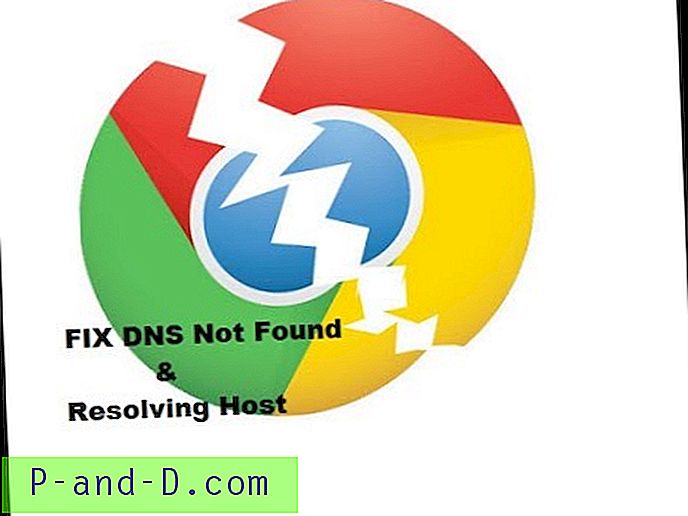
Regardez cette vidéo sur YouTube
Abonnez-vous sur YouTube
Conclusion: Vider le cache sur Windows, Mac et Android avec les étapes simples ci-dessous. Le guide ci-dessus donne le guide simple pour supprimer le cache.
Remarque: J'espère que le message a été utile. Faites un commentaire ci-dessous pour toute assistance ou support.
![[Fix] Il n'y a pas de moteur de script pour l'extension de fichier .JS - Erreur](http://p-and-d.com/img/microsoft/537/there-is-no-script-engine.jpg)




